ابزار منحنی سه بعدی Spline در محیط Generative Shape Design
ابزار یا دستور ترسیم منحنی سه بعدی Spline در محیط Generative Shape Design کتیا ابزاری کاربردی برای ایجاد منحنی های 3 بعدی فضایی با استفاده از نقاط است. در ادامه نحوه کار با این دستور را آموزش می دهیم و به نکات مهم آن اشاره می کنیم. اکثر قطعاتی که در محیط پیرامون خود مشاهده می کنید دارای انحناهای سه بعدی هستند و برای طراحی آنها در بسیاری از مواقع استفاده از دستور Spline مورد نیاز است.
قبل از اجرای ابزار Spline حتما باید نقاطی توسط دستور Point در فضا ایجاد شده باشد.
آموزش انواع روش های ایجاد Point در این مقاله ⇐ دستور Point
لازم به ذکر است که نقاط لبه سطوح نیز به عنوان نقاط منحنی قابل انتخاب هستند.
آموزش ترسیم منحنی سه بعدی Spline در محیط Shape Design کتیا
برای استفاده از ابزار ترسیم منحنی سه بعدی Spline به ترتیب زیر عمل می کنیم.
1 . ابتدا بر روی آیکن دستور Spline مطابق شکل زیر کلیک می کنیم.
![]()
2 . پنجره ابزار Spline Definition باز می شود و نقاطی یا پوینت هایی را که از قبل ایجاد کرده ایم انتخاب می کنیم و پنجره ابزار به شکل زیر می شود.
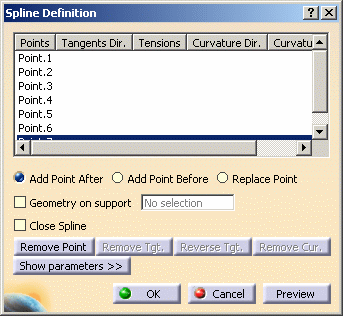
نکته 1 : وقتی که یک سطح سه بعدی داشته باشیم و نقاط انتخابی بر روی این سطح باشند و تیک گزینه Geometry on Support را فعال کنیم و آن سطح را به عنوان Geometry on Support انتخاب کنیم علاوه بر عبور منحنی از روی نقاط، منحنی 3 بعدی ایجاد شده مماس بر سطح باید بشود.
نکته 2 : کاربرد گزینه Close Spline این است که نقاط ابتدایی و انتهایی منحنی سه بعدی را بهم وصل می کند تا یک منحنی بسته تولید شود.
نکته 3 : با تیک های Add Point After و Add Point Before می توان نقاطی را قبل و بعد از نقاط انتخابی اضافه کرد.
نکته 4 : با تیک Replace Point می توان نقاط را با هم جابجا کرد. به این صورت که ابتدا نقطه مورد نظر را در پنجره انتخاب می کنیم و سپس تیک Replace Point را انتخاب کرده و بعد یک نقطه از صفحه گرافیکی نرم افزار انتخاب می شود.
3 . در قسمت Tangent Dir می توان یک خط یا صفحه را برای مماس کردن منحنی در یک نقطه خاص به آنها را انتخاب کرد.
4 . در صورت تعریف Tangent Dir عدد 1 زیر ستون Tensions ظاهر می شود و از بخش Show Parameters از 0 تا 1 قابل تنظیم است.
5 . در قسمت Show Parameters نوع Continuity (پیوستگی) قابل تغییر است و می تواند Curvature باشد که مطابق با دستور Connect Curves در محیط اسکچر کار می کند.
آموزش نحوه کار با دستور Connect Curves و نکات آن در این مقاله ⇐ دستور Connect Curves

مطالب پیشنهادی :
فیلم کامل آموزش محیط طراحی سطوح پیشرفته در کتیا در این صفحه ⇐ آموزش طراحی سطوح کتیا
آپانوس تولید کننده مجموعه کامل فیلم های آموزش کتیا مقدماتی ، پیشرفته ، طراحی سطوح ، ابر نقاط ، ورق کاری ، تحلیل المان محدود ، طراحی قالب ، ماشینکاری ، طراحی بدنه ، رندرینگ حرفه ای ، انیمیشن سازی حرکتی و … به صورت کاملا کاربردی ، مثال محور و خودآموز است. جهت مشاهده نمونه فیلم ها و توضیحات آن به صفحه فیلم های آموزش کتیا مراجعه و یا با مدیر سایت تماس بگیرید.
مهندس مجتبی محمدنیا : 09355652291
